文章目錄
![]() 編輯人員資料
編輯人員資料
![]() 相關文章
相關文章
Amazon Prime Video 概述
Amazon Prime Video 是最獨特的影片串流應用程式之一,旨在探索各種娛樂服務。它為您提供全新的觀賞體驗,讓您可以觀賞任何您喜愛的電影。
Amazon Prime Video 提供影片內容,從最新大片到隨選電影,再到各式各樣的電視劇,讓您盡情娛樂。然而,當您在使用該應用程式觀看電影時,偶爾會遇到一些技術問題。
其中一個可能經常出現的技術問題是Amazon Prime Video 錯誤代碼 5004 。錯誤代碼 5004 是一個確認錯誤,每當您嘗試使用任何串流裝置登入 Amazon Prime伺服器時,都會經常發生這種情況。
錯誤代碼 5004 會阻礙用戶播放喜愛的電影,對用戶造成極大的困擾。本文將解釋錯誤代碼 5004 的一些原因以及可能的解決方案。
Amazon Prime Video 錯誤代碼 5004 的原因有哪些
錯誤代碼的出現可能由多種因素導致,了解這些因素決定了應採取何種解決方案來解決問題。 Amazon Prime Video 錯誤代碼 5004 是由下列因素造成的:
- 已停用的網路連接
- 存在電腦或網路防火牆或使用代理程式/VPN
- 防毒和其他保護軟體
- 有缺陷的 cookies 和快取的資料
- 過時的應用程式
- Amazon Prime Video 應用程式錯誤問題。
如何透過 5 種方法修復 Amazon Prime Video 錯誤代碼 5004
以下是解決亞馬遜錯誤代碼 5004 的五種有效方法。請從top開始嘗試,直到解決問題。
修復1.確保您有穩定的連接
Amazon Prime 錯誤 5004 的一個重要原因是網路連線不穩定。不穩定的網路連線會導致存取應用程式伺服器出現問題,進而導致錯誤代碼 5004。因此,確保穩定的網路連接是首要考慮的解決方案。以下是一些檢查網路連接情況的指南。
步驟 1.在您的電腦主頁上按一下“開始”,然後選擇“設定”。
第 2 步。開啟「網路和 Internet」部分,然後按一下「Wi-fi」。
步驟3.檢查您是否可以存取網路。
步驟 4.如果不能,請關閉並開啟連線幾次,或聯絡您的網路服務提供者進行故障排除。
修復 2. 停用 VPN、代理、防火牆和防毒安全程序
啟用 VPN、代理、防火牆和其他已安裝的防毒安全程式可能會影響您裝置網路的連線。代理程式和 VPN 會加密流量,導致無法存取伺服器,而防火牆和防毒軟體則會中斷並阻止連接,導致登入失敗。
您可以透過停用和卸載這些程式來解決此問題。請按照以下指南停用代理程式。
步驟1.開啟開始功能表選單,點選「設定」。選擇“網路和Internet”。
步驟2.點選左下角的「代理」。
步驟3.在自動代理設定中關閉「自動偵測設定」。
步驟4.在手動代理設定下停用「使用代理伺服器」。然後重啟系統。
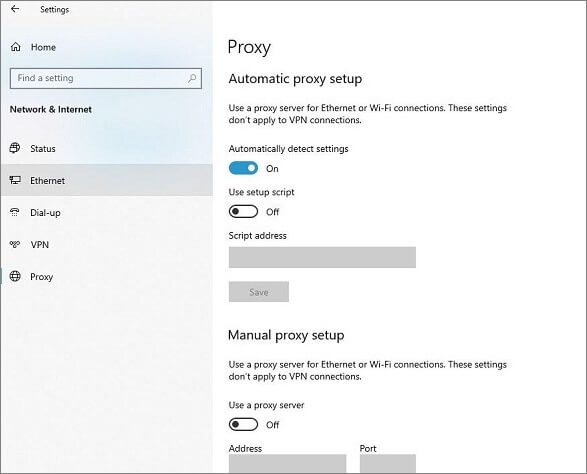
修復3.重新啟動您的Amazon Prime Video帳戶
帳戶不活躍可能會導致錯誤代碼 5004,由於您必須訂閱 Amazon Prime Video,因此確保您的帳戶處於活躍狀態至關重要。若要重新啟用您的 Video Prime 帳戶,請使用以下指南:
步驟 1.前往 Amazon Prime Video 登入頁面。
第2步。輸入您的使用者名稱和密碼。
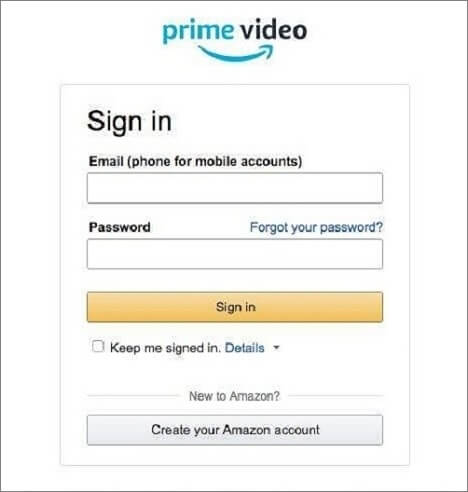
步驟3.成功登入後,重新啟動您的帳戶。
步驟 4.嘗試串流以驗證問題是否已修復。
修復4.清除瀏覽器快取和Cookie
儲存在您的電腦上的快取和 cookie 是導致亞馬遜錯誤代碼 5004 的另一個原因。當資料損壞時,Amazon Prime Video 網站會受到影響,導致登入失敗。
您可以透過清除快取和 Cookie 來修復錯誤代碼 5004,自動刪除損壞的資料,並讓您快速登入。清除快取和 Cookie 的操作請參考提供的指南。
步驟 1.點選瀏覽器角落的三個點。
第 2 步。從下拉式選單中選擇“更多工具”,然後選擇“清除瀏覽資料”。
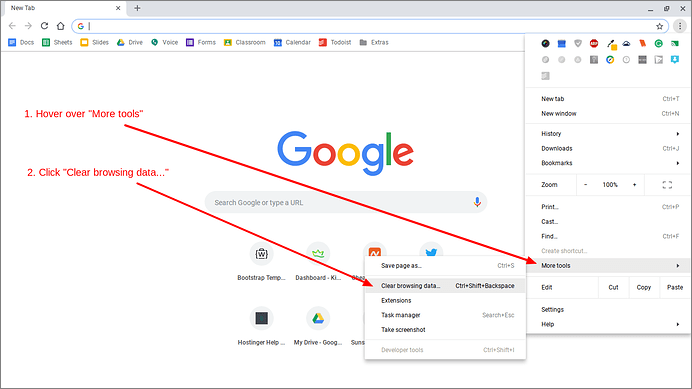
步驟3.選擇「快取」和「Cookies」框,然後點選「清除資料」。
清除快取和 cookie 後,重新執行程式以查看問題是否仍然存在。
修復5.卸載並重新安裝Amazon Prime Video
如果可能,請在應用程式過期或受錯誤影響時取得亞馬遜錯誤代碼 5004。解決此問題的最佳方法是從您的裝置中卸載該應用程序,然後下載乾淨且升級的應用程式版本。
刪除 從您的裝置下載並重新安裝應用程序,然後嘗試登入以驗證問題是否已解決。
額外提示:修復已下載的 Amazon Prime Video
許多用戶都遇到過影片從 Amazon Prime 下載影片後無法播放的問題。下載的影片無法播放的原因有很多,例如影片在轉換過程中損壞、下載和上傳影片時感染病毒,或硬體的系統故障。
要修復已下載的損壞的 Amazon Prime 視頻,您需要一個可靠的影片修復工具。 EaseUSFixo Video Repair就是這樣一個工具。
EaseUS影片修復軟體可協助您修復損壞或損壞的影片。它可以修復已下載但無法播放的視頻,並且可以透過任何瀏覽器訪問,這意味著無需使用任何軟體。它還可以處理其他常見錯誤代碼,例如錯誤代碼 232404 。
這款MP4影片修復工具可解決您遇到的任何影片播放問題;它可以幫助您從崩潰的裝置和輸出系統中恢復影片。此工具支援修復所有標準影片格式,例如MP4、3GP 、MOV、NPEG、AVI 等。使用這款強大的修復工具,您將獲得全面的影片修復服務。
步驟1.在本地電腦上開啟Fixo。點擊“視訊修復”,然後點擊“新增影片”,新增損壞的MP4/MOV/AVI/MKV/3GP/FLV/MKV/WMV影片檔。

步驟2.將指標移到影片,然後按一下「修復」按鈕以啟動單一影片的修復程序。如果要修復所有視頻,請按一下“全部修復”。

步驟 3.等待幾分鐘,損壞的影片將被修復。點擊播放圖示預覽影片。您可以點擊播放圖示旁的「儲存」按鈕來儲存單一影片。如果您想保存所有已修復的視頻,請選擇“全部保存”。

步驟4.如果快速修復失敗,請使用進階修復模式。點擊“進階修復”並新增範例影片。選擇“確認”進行確認。

步驟5.系統將顯示損壞影片和範例影片的詳細資料清單。點選「立即修復」即可啟動進階影片修復程序。修復完成後,您可以查看視頻,然後點擊“儲存”按鈕將儲存已修復的影片檔案儲存到合適的目標位置。

結束語
Amazon Prime Video 錯誤代碼是用戶經常遇到的錯誤之一,它會限制用戶在觀看串流影片時所期望的娛樂體驗。但是,在了解錯誤代碼的可能原因和解決方案後,您肯定能夠正常使用應用程式並獲得最大的滿足感。
此外,對於從 Amazon Prime 下載影片時遇到的故障,請使用EaseUSFixo來解決並還原您的影片下載。
這篇文章有幫到您嗎?